Excel2016一个单元格怎么分成两行?Excel2016单元格分行教程
时间:2021-08-11 来源:互联网
Excel2016中在一个单元格中怎么使文字分成两行?Excel2016中,有的时候工作需要,要把文件分成两行。那么,在Excel2016中怎么使文字分成两行呢?具体要怎么进行操作呢?一起来来了解下吧!
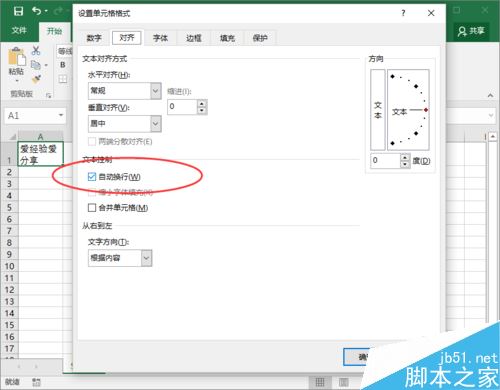
Excel2016一个单元格怎么分成两行?
方法一:1、鼠标左键双击计算机桌面Excel2016程序图标,将其打开运行。在打开的Excel2016程序窗口,点击空白工作薄选项,新建一个空白Excel工作薄。如图所示;
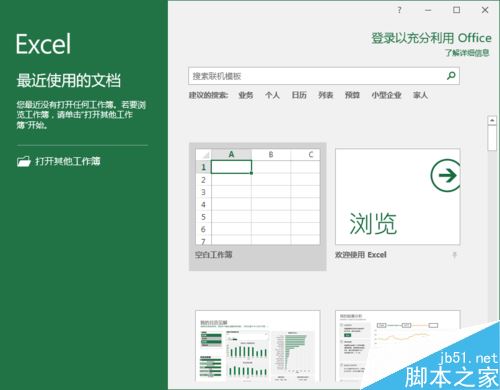
2、在单元格中输入文字内容,文字内容超出单元格框,文字内容在单元格中还是一行显示的,不会自自动进行换行。如图所示;
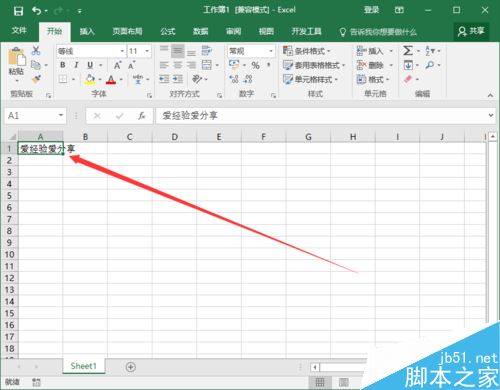
3、选中单元格,点击鼠标右键,在弹出的菜单选项中,点击设置单元格格式选项。如图所示;
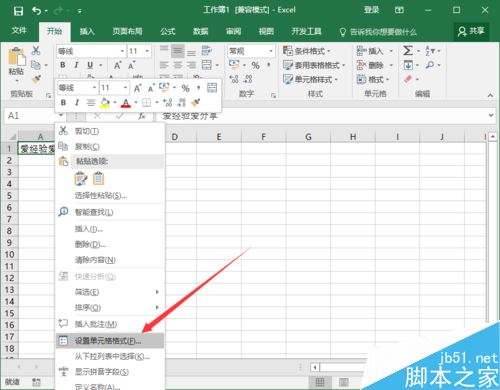
4、点击设置单元格格式选项后,这个时候会打开设置单元格格式对话框。如图所示;
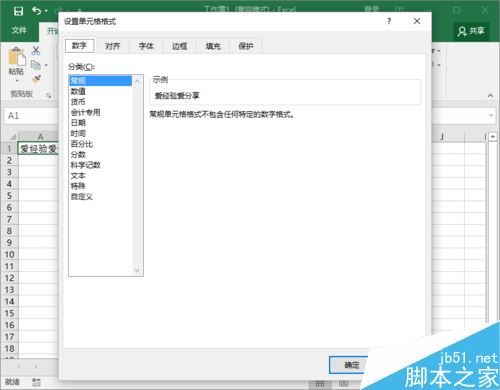
5、在设置单元格格式对话框中,选择对齐菜单选项卡。如图所示;
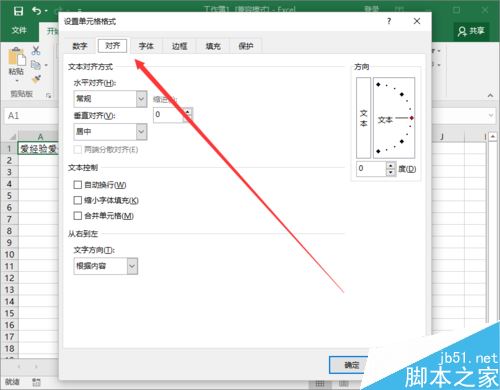
6、在对齐菜单选项卡中,找到文本控制下的自动换行并将其勾选,再点击确定按钮。如图所示;
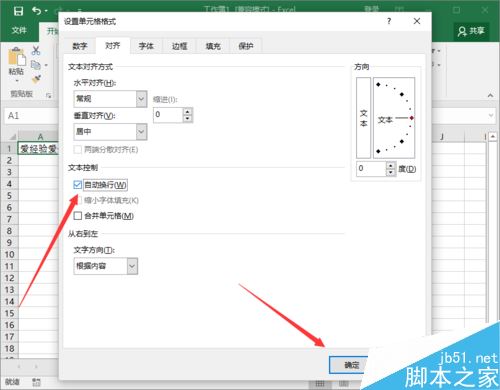
7、点击确定按钮后,返回到Excel窗口,在单元格中可以看到超出单元格的文字会自动换到下一行。如图所示;
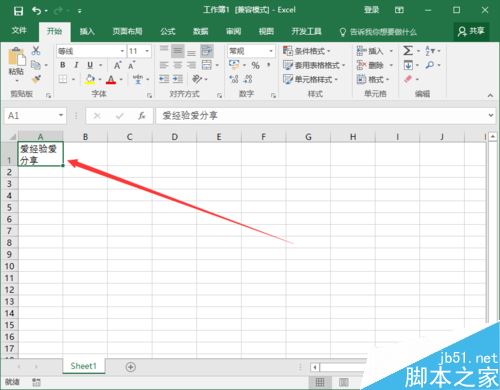
方法二:1、在单元格中输入文字内容,文字内容超出单元格框,文字内容在单元格中还是一行显示的,不会自自动进行换行。如图所示;
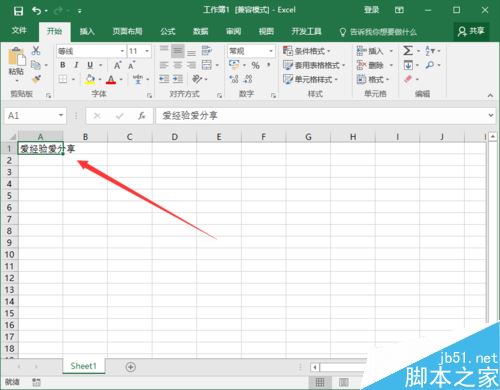
2、选中单元格,将鼠标光标定位在验和爱中间。如图所示;
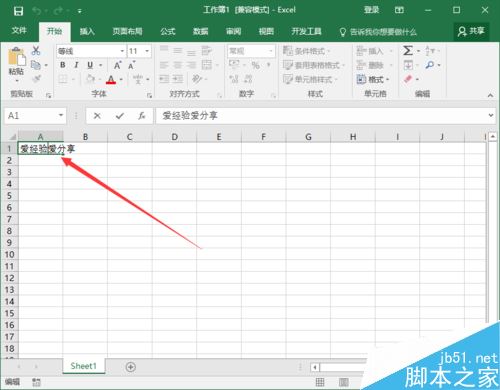
3、接着按键盘上的Alt+Enter(回车键),得到两行文字效果。如图所示;
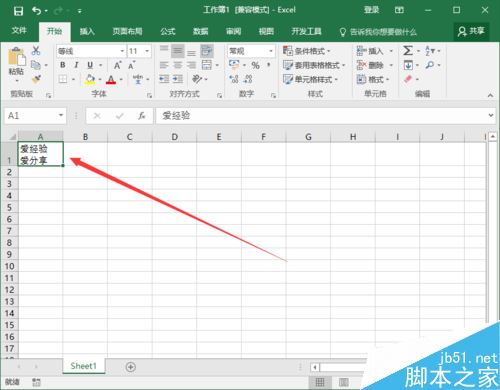
相关文章阅读:
Excel2016规划求解在哪?Excel2016规划求解找回教程
Excel2016最近使用的文档 显示个数如何设置?
Excel2016瀑布图怎么做?Excel2016瀑布图绘制教程
-
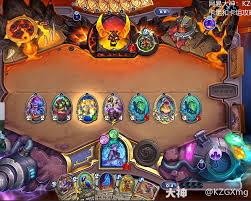 炉石传说伊利斯快攻DK卡组怎么搭配 2025-12-29
炉石传说伊利斯快攻DK卡组怎么搭配 2025-12-29 -
 新斗罗大陆最强神器是什么 2025-12-29
新斗罗大陆最强神器是什么 2025-12-29 -
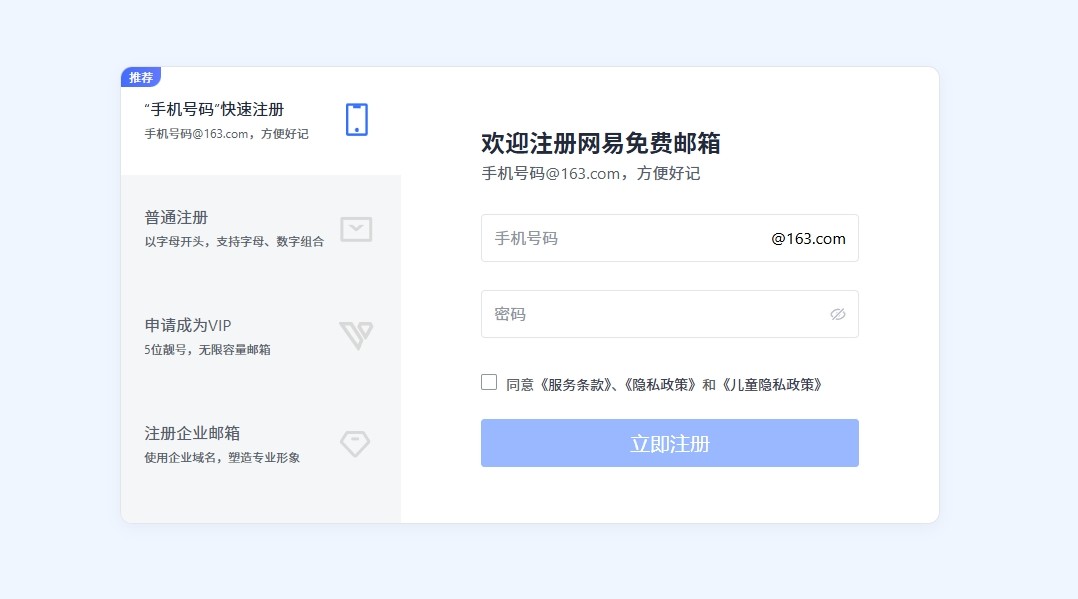 163邮箱登录入口网页版-163邮箱官网网页版登录入口 2025-12-29
163邮箱登录入口网页版-163邮箱官网网页版登录入口 2025-12-29 -
 《暗黑破坏神4》终结技使用方法-终结技详细介绍 2025-12-29
《暗黑破坏神4》终结技使用方法-终结技详细介绍 2025-12-29 -
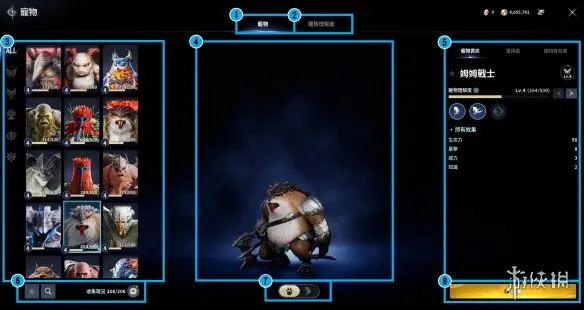 《永恒之塔2》宠物系统详解-宠物功能与获取方法介绍 2025-12-29
《永恒之塔2》宠物系统详解-宠物功能与获取方法介绍 2025-12-29 -
 《永恒之塔2》守护力种类详解-全守护力面板介绍 2025-12-29
《永恒之塔2》守护力种类详解-全守护力面板介绍 2025-12-29





